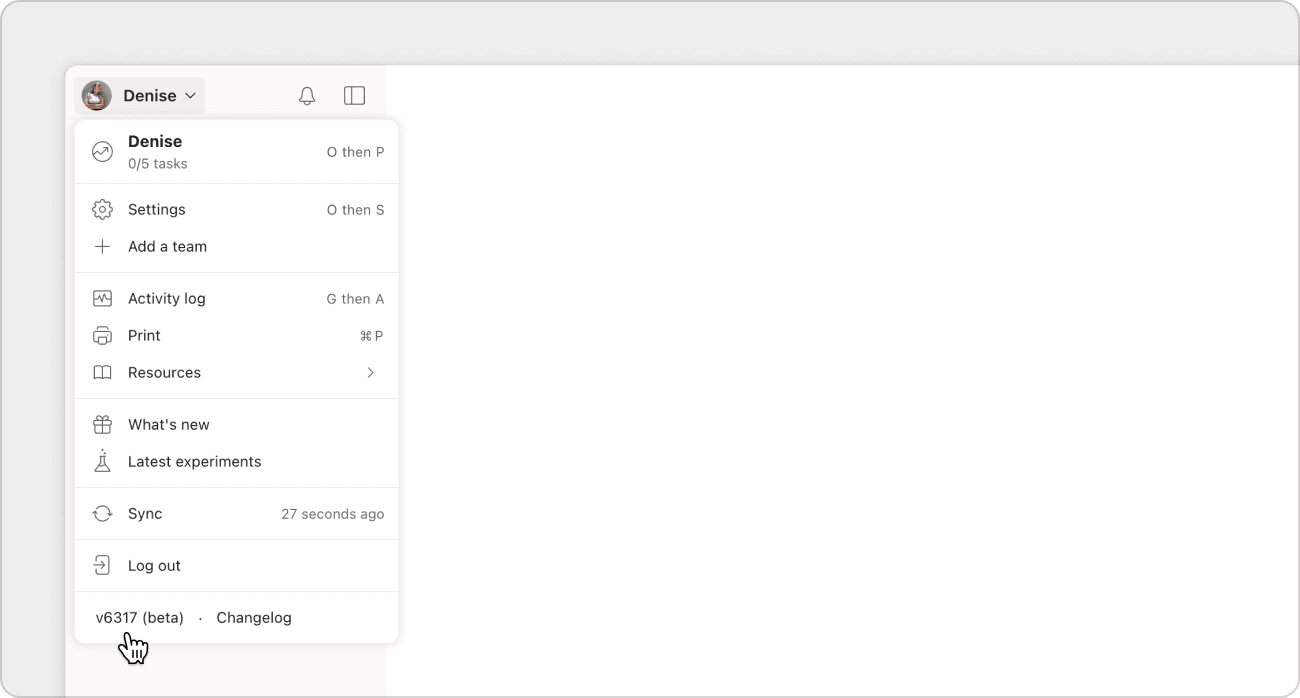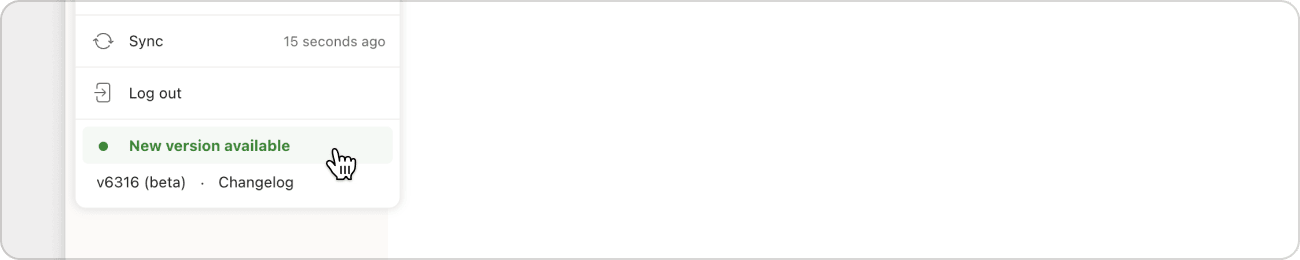Nous mettons régulièrement à jour Todoist pour assurer le bon fonctionnement de nos applications. Ces mises à jour peuvent inclure de nouvelles fonctionnalités, des améliorations et des corrections de bugs.
Vérifiez le numéro de version de votre application Todoist
Si vous n'êtes pas sûr d'avoir la dernière version, voici comment vérifier le numéro de version de l'application :
Ouvrez Todoist dans un navigateur et cliquez sur votre avatar en haut à gauche. Le numéro de version est indiqué en bas du menu. Si vous utilisez une version dépassée, Todoist affiche un avis vert "Nouvelle version disponible" et une icône orange sur votre avatar.
Mettre à jour Todoist pour le Web
Pour mettre à jour Todoist pour le Web :
- Connectez-vous à votre compte dans un navigateur.
- Cliquez sur votre avatar en haut à gauche.
- Cliquez sur "Nouvelle version disponible" le cas échéant.
- Attendez que la mise à jour s'installe et que Todoist se recharge.
Note
Vous devrez répéter les étapes de mise à jour lorsque vous utilisez Todoist pour macOS ou Todoist pour Windows.
Mettre à jour les applications Todoist mobiles et pour ordinateur
Les mises à jour des applications Todoist mobiles et pour ordinateur peuvent inclure des améliorations au niveau des notifications, des widgets, de la sécurité ou des fonctionnalités telles que le raccourci global d'ajout rapide.
Si vous avez téléchargé Todoist pour macOS depuis le site Web, les mises à jour sont automatiquement téléchargées en arrière-plan et installées lorsque vous quittez l'application. L'application prend 10 secondes ou plus pour installer la mise à jour.
Si vous devez réinstaller manuellement l'application de bureau :
- Quittez l'application Todoist (⌘Q ou Command + Q).
- Faites glisser l'application du dossier Applications vers la Corbeille.
- Téléchargez la dernière version.
- Réinstallez l'application Todoist.
- Connectez-vous à votre compte Todoist
Si vous avez installé Todoist pour macOS depuis le Mac App Store, suivez ces étapes pour mettre à jour l'application manuellement.
Obtenir de l'aide
Si vous rencontrez des difficultés pour mettre à jour l'application Web de Todoist, les applications pour ordinateur ou les applications mobiles à la dernière version, contactez-nous.